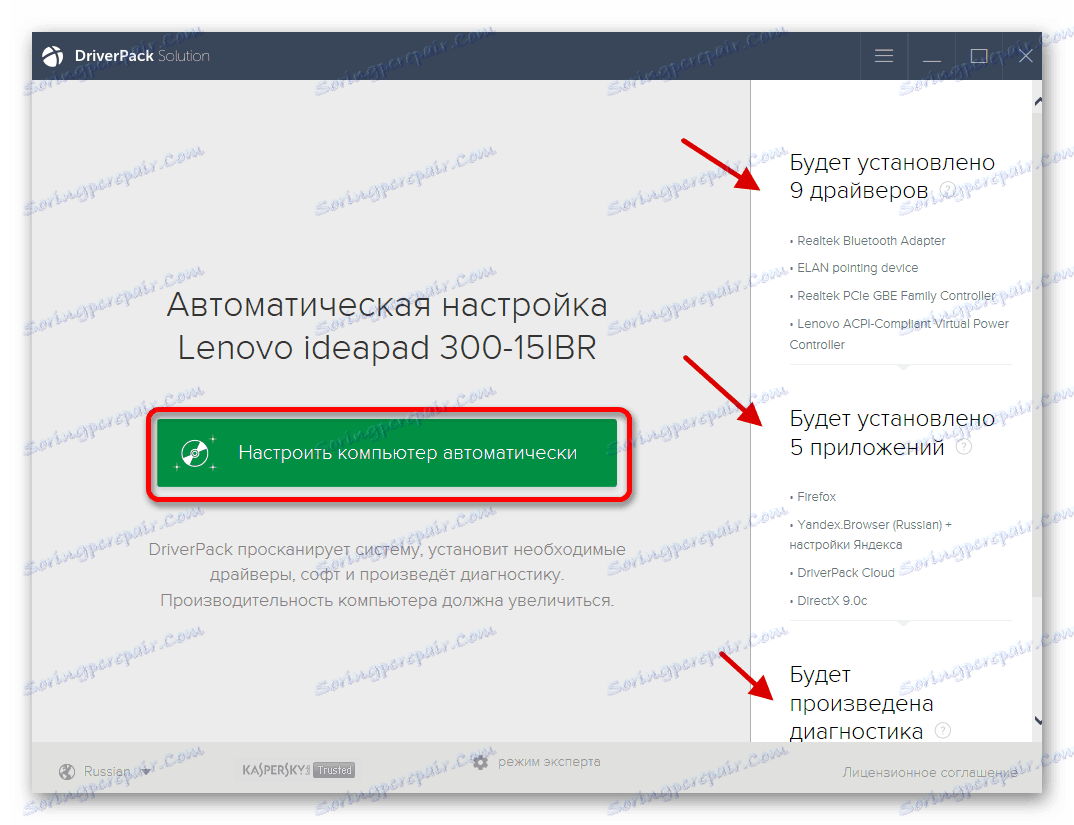Řešení problémů při spuštění GTA 4 v systému Windows 10
Windows 10 často nechce spustit staré hry a GTA 4 není výjimkou. Naštěstí lze tento problém vyřešit, protože ve většině případů lze jeho příčiny snadno odhalit a odstranit. Možná stačí aktualizovat některé součásti.
Obsah
Řešení problému spuštění GTA 4 v systému Windows 10
Důvodem nefunkčnosti hry mohou být zastaralé řidiče, nedostatek nezbytných záplat a součástí DirectX , .NET Framework , Visual C ++ .
Metoda 1: Aktualizace ovladačů
Ovladače lze aktualizovat ručně, pomocí speciálních programů nebo pomocí systémových nástrojů. Dále zvažte možnost upgradu s nástrojem Řešení DriverPack , který stahuje nejen ovladače, ale i další užitečné součásti. Například DirectX.
- Stáhněte si přenosnou verzi z oficiálního webu z odkazu z výše uvedené recenze a spusťte spustitelný soubor.
- Pokud se nechcete obtěžovat, pak na hlavní obrazovce můžete okamžitě kliknout na "Konfigurace počítače automaticky" . Vpravo naleznete ovladače, programy a akce, které nástroj provede s přístrojem.
![Výběr automatické aktualizace ovladačů a komponent pomocí programu DriverPack Solution v operačním systému Windows 10]()
Pokud chcete vše nakonfigurovat sami, najděte níže uvedený "Expertní režim" .
- V každé části si všimněte komponenty, které chcete nainstalovat.
- Po dokončení klikněte na "Instalovat vše" .
- Proces stahování a instalace začne a počká na dokončení.
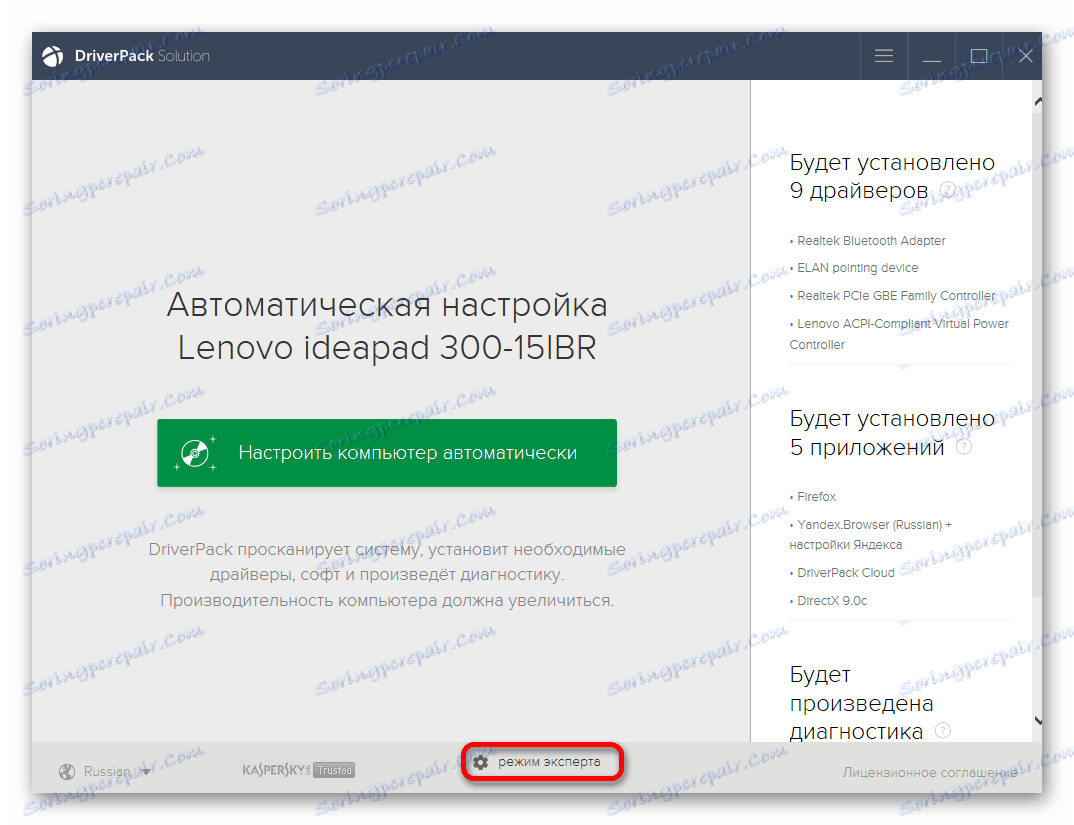
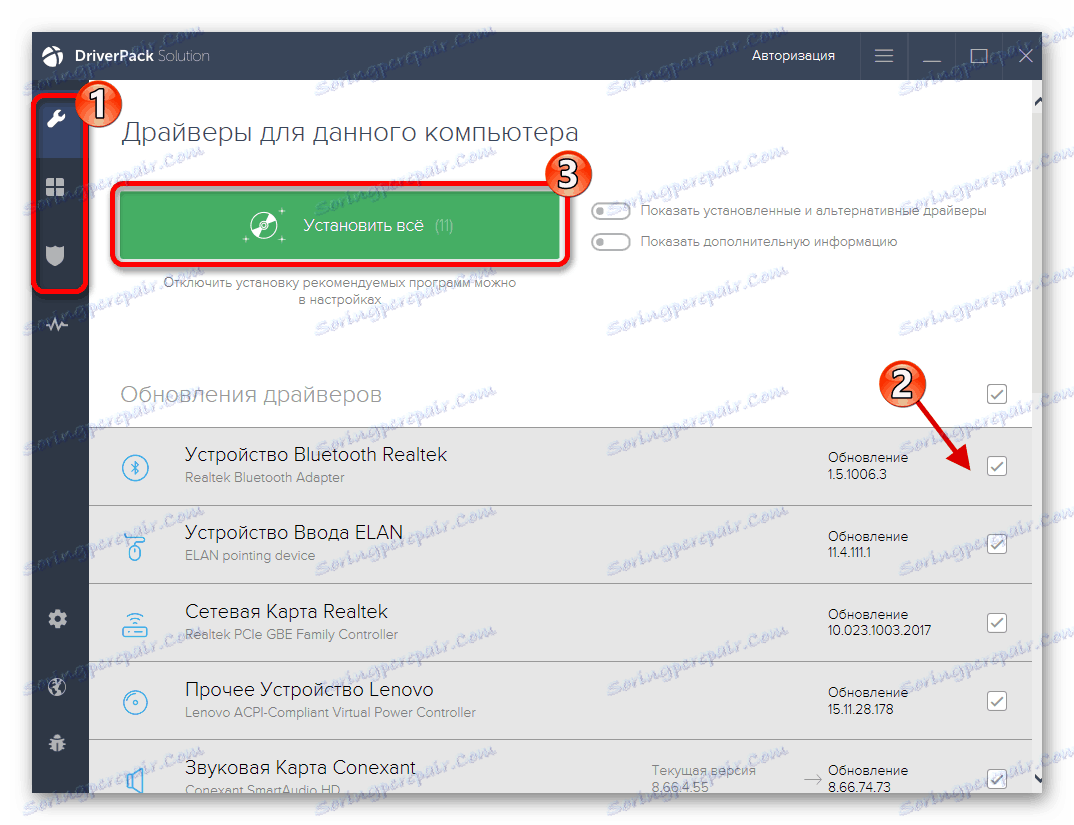
K aktualizaci nebo instalaci ovladačů však můžete použít další softwarové nástroje.
Přečtěte si více:
Jak aktualizovat ovladač v počítači pomocí programu DriverPack Solution
Nejlepší programy pro instalaci ovladačů
Instalace ovladačů se standardními nástroji Windows
Metoda 2: Instalace speciálních souborů
Pokud jsou na počítači nainstalovány všechny potřebné ovladače a součásti, ale hra stále havaruje, je nutné stáhnout a zkopírovat soubory xlive do kořenové složky hry.
- Nahráváme potřebné součásti výše uvedeným odkazem.
- Rozbalte archiv. Chcete-li to provést, klepněte pravým tlačítkem myši na soubor a extrahujte jej pomocí nainstalovaného archivátoru.
- Kopírování xlive_d.dll a xlive.dll .
- Postupujte podle cesty
C:/Program Files(x86)/Steam/steammaps/common/Grand Theft Auto San Andreas - Vložte zkopírované objekty.

Přečtěte si více: Archivery pro Windows

Komponenty hry X-Live Games přesunuté do kořenové složky hry vám pomohou vyřešit problém. Pokud toto řešení nevyhovuje vám, zkuste další.
Metoda 3: Instalace záplat
Snad hra nemá náplast, který potřebujete. Lze jej stáhnout z oficiálního webu a nainstalovat.
- Přejděte na hlavní stránku pro stahování.
- Posuňte se dolů a vyhledejte položku "Opravy" .
- Nyní zvolte GTA IV.
- Na postranním panelu přejděte na číslo 7.
- Stáhněte soubor podle jazykových nastavení hry.
- Rozbalte archiv a spusťte instalační program.
- Postupujte podle pokynů v aplikaci.
Oficiální stránky Rockstar Games
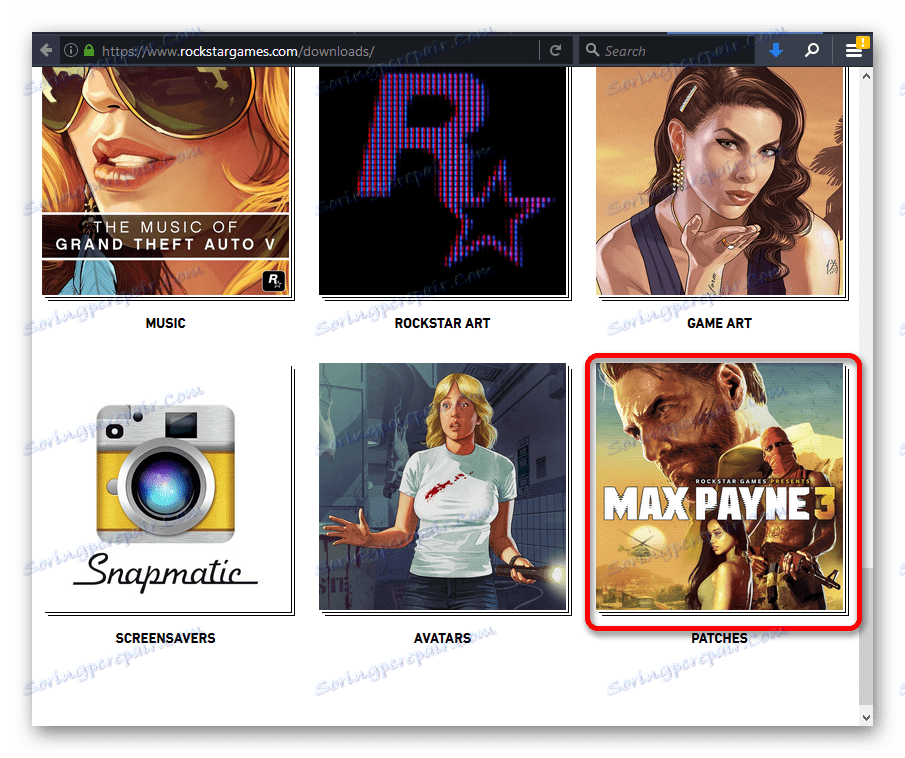

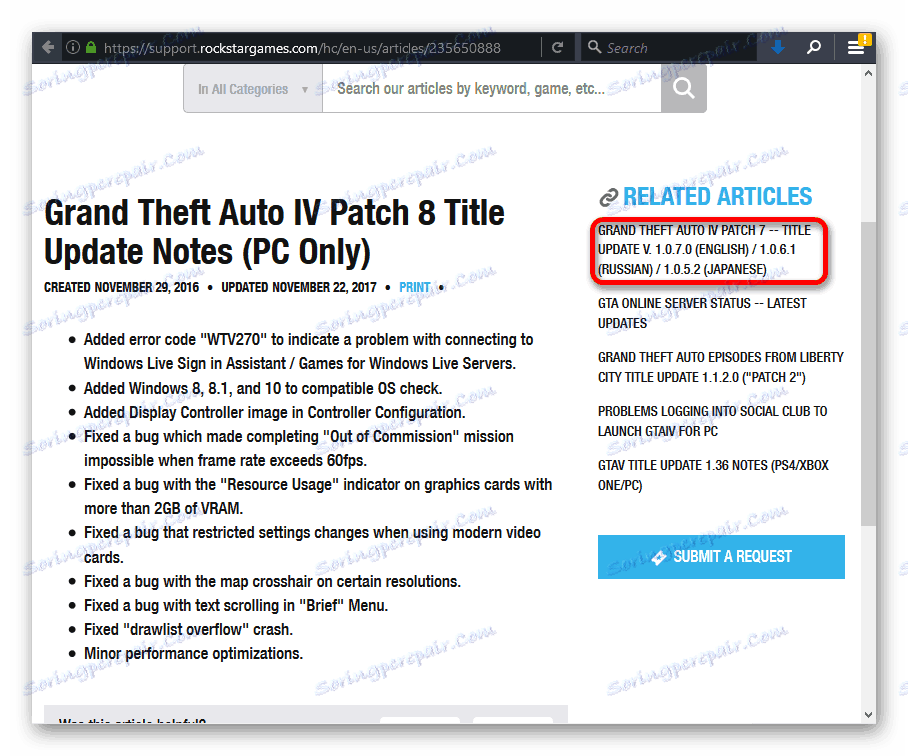
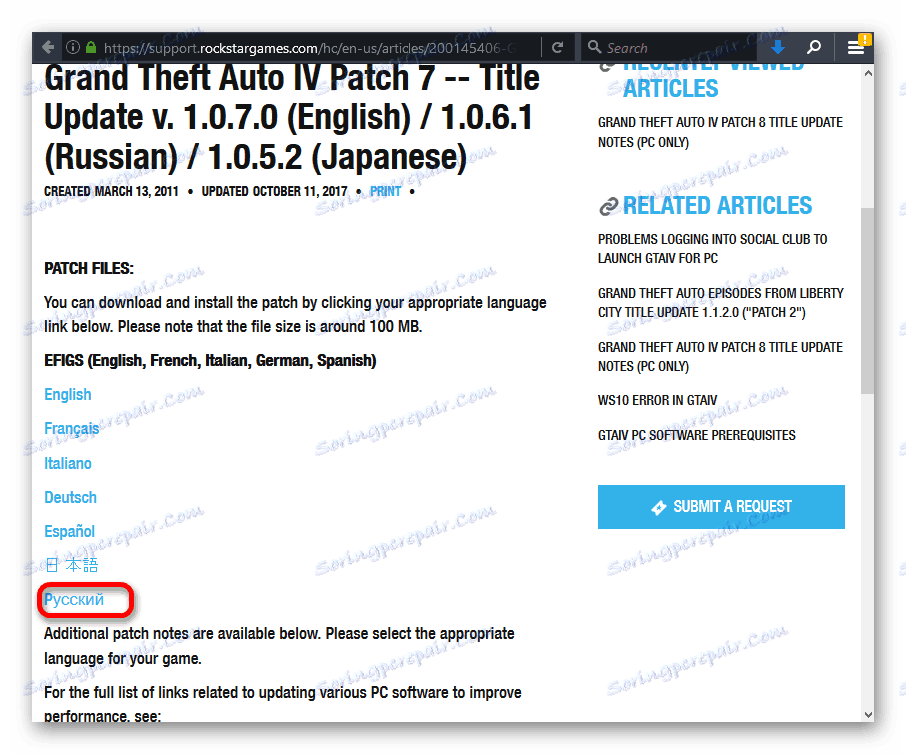
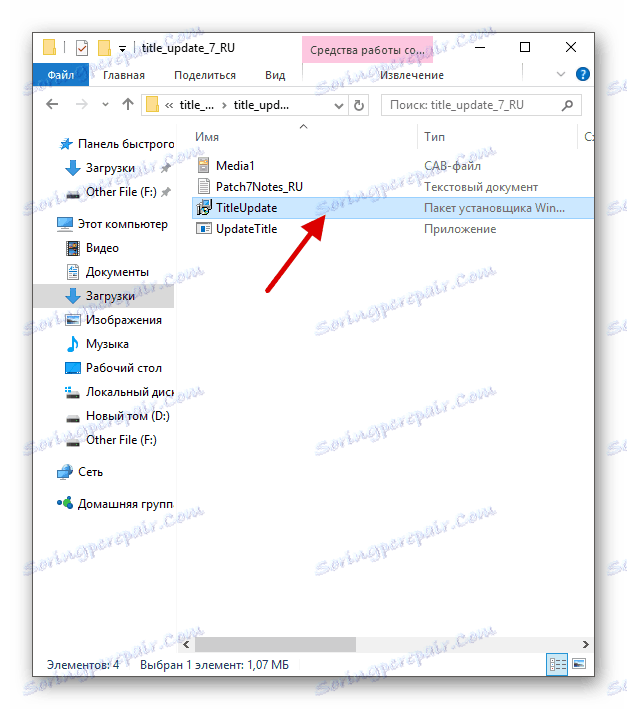
Včasná instalace vytvořených záplat je velmi důležitá, protože vývojáři tímto způsobem opravují kritické chyby. Proto vždy zkontrolujte všechny důležité aktualizace hry a nainstalujte je.
Metoda 4: Konfigurace režimu kompatibility
Zkuste nastavit režim tak, aby odpovídal, možná proto, že hra nechce běžet.
- Zavolejte místní nabídku na zástupce hry.
- Přejděte na Vlastnosti .
- V části Kompatibilita zkontrolujte příslušnou možnost a nastavte systém Windows XP.
- Použijte nastavení.
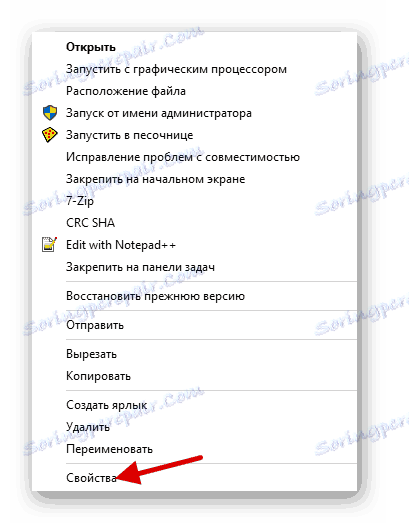
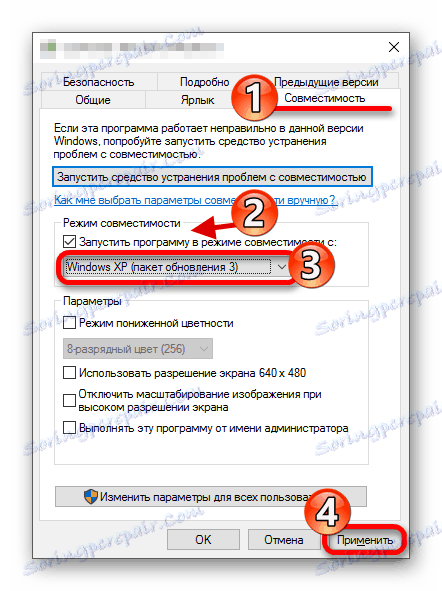
V některých případech tato metoda může vyřešit chybu, problém kompatibility však není tak běžný jako nedostatek potřebných komponent.
Metoda 5: Najděte problémy s kompatibilitou
Tato metoda také pomáhá eliminovat problém s nefunkčností GTA 4, ale v tomto případě systém automaticky zvolí optimální parametry pro spuštění hry.
- Znovu přejděte na položku "Vlastnosti" - "Kompatibilita" .
- Klikněte na tlačítko "Spustit nástroj ..." .
- Postup spouštění problému se spustí.
- Nyní vyberte "Použití doporučených nastavení" .
- Pak klikněte na "Zkontrolovat program ..." .
- Pokud je vše v pořádku, uložte doporučená nastavení tlačítkem "Další" .
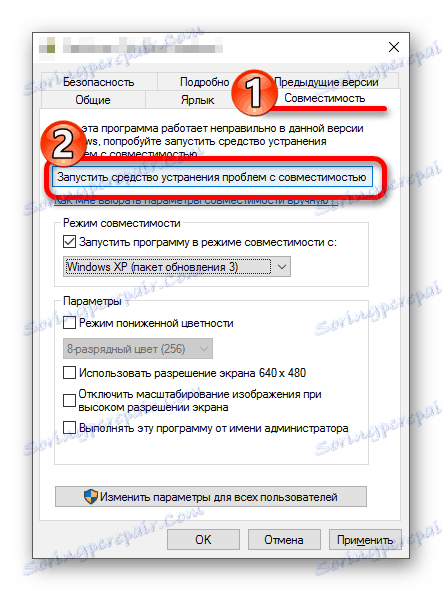
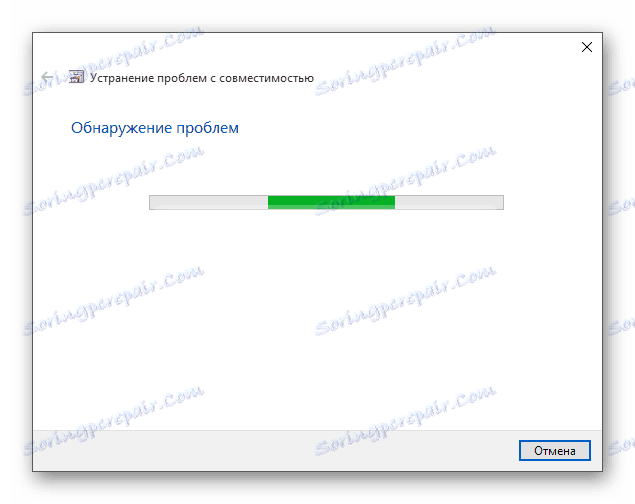
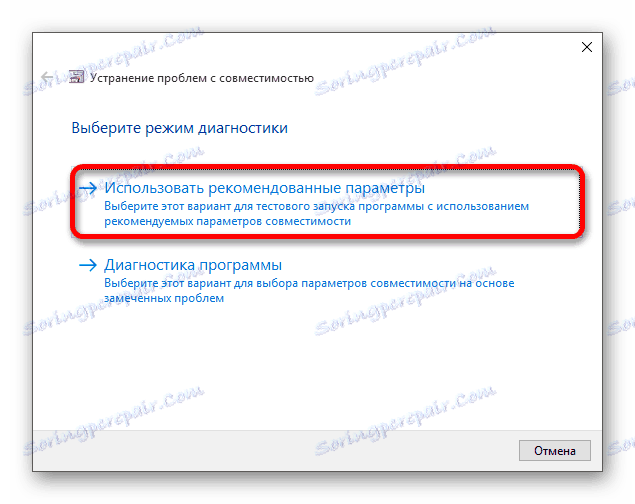
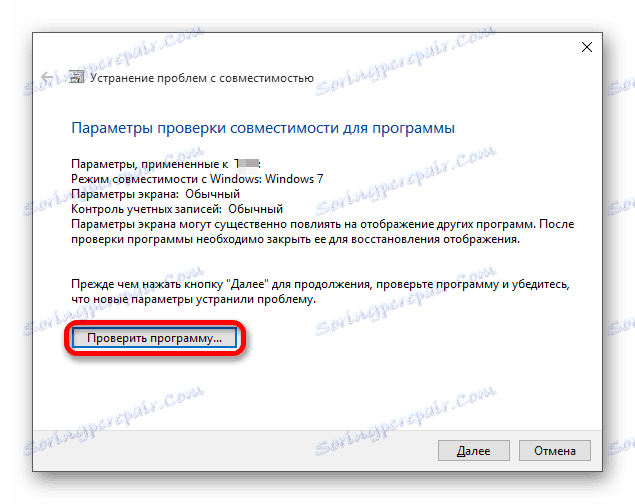
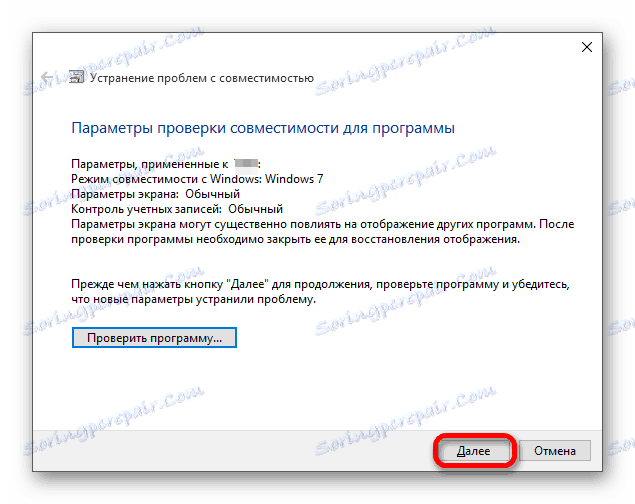
Nezapomeňte zkontrolovat parametry nabízené systémem, abyste se ujistili, že hra je plně funkční.
Zde byly uvedeny všechny aktuální řešení problémů se spuštěním GTA 4 Winds 10 a teď víte, jak spustit hru. Téměř ve všech případech pomáhá aktualizovat ovladače a součásti, konfigurovat kompatibilitu a instalovat speciální opravy.